目次
起動
画面各部の名称
画面下に表示されるタブの役割
Edit View
List View
Email
起動
ホーム画面に作成されるアイコンをタップすると起動します。起動後にEdit View画面が表示されます。
画面各部の名称
※右のスクリーンショットは現在はまだ幻のバージョン1.7.1のものです。1.7.0ではタイトルは英語になっています。
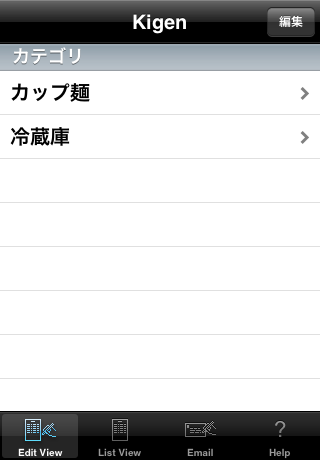
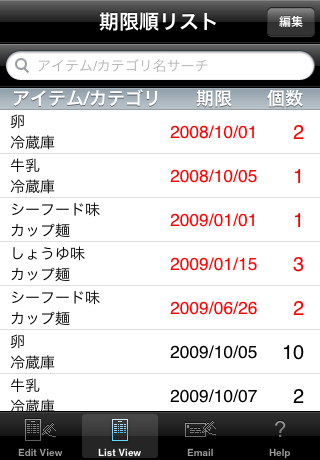
スクリーンショットにはありませんが、画面の一番上にステータスバーがあります。その下にある黒い部分がナビゲーションバーです。List View画面ではその下に検索バーが表示されます。その下にある白い部分はテーブルと呼び、画面の状態に応じて各種リストが表示されます。画面の一番下にタブバーがあり、タップすることでページが切り替わります。
画面下に表示されるタブの役割
Edit View
カテゴリリスト、アイテムリスト、期限リストの3階層でデータを管理する画面です。カテゴリリストおよびアイテムリストは名称順にソートされて表示され、期限リストは期限の近いものから順にソートされて表示されます。
List View
現在登録されている全ての期限がリストアップされます。期限の近いものから順にソートされて表示されます。
現在のデータベースの内容でレポートメールを送る時に使います。
Help
ヘルプを表示します。
Edit View
カテゴリリスト
通常モードでの操作
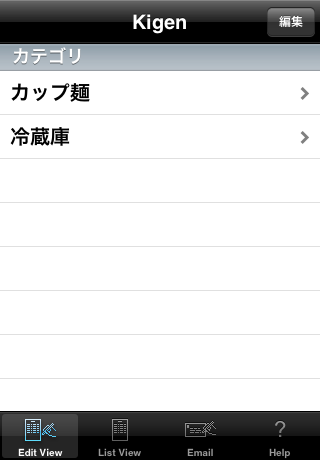
アイテムリストへ移動:リスト項目のタップ
編集モードへ:編集ボタンのタップ
編集モードでの操作
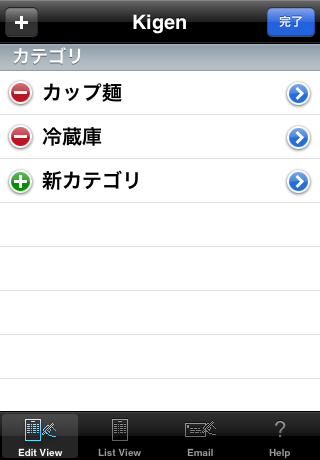
項目の追加: や
や ボタン(Kigenのみ)のタップ
ボタン(Kigenのみ)のタップ
項目の削除: ボタンのタップ後、削除ボタンをタップ
ボタンのタップ後、削除ボタンをタップ
項目の編集: ボタンのタップ
ボタンのタップ
通常モードへ:完了ボタンのタップ
アイテムリスト
通常モードでの操作
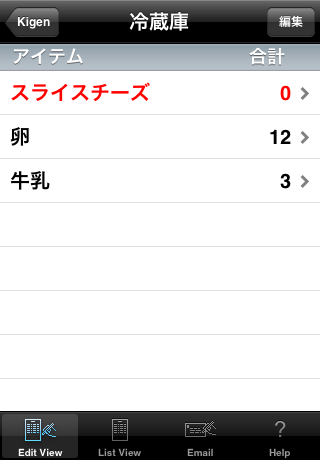
期限リストへ移動:リスト項目のタップ
編集モードへ:編集ボタンのタップ
編集モードでの操作
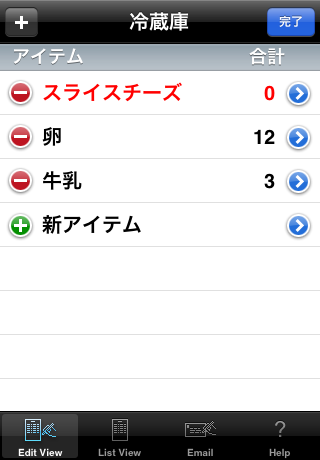
項目の追加: や
や ボタン(Kigenのみ)のタップ
ボタン(Kigenのみ)のタップ
項目の削除: ボタンのタップ後、削除ボタンをタップ
ボタンのタップ後、削除ボタンをタップ
項目の編集: ボタンのタップ
ボタンのタップ
通常モードへ:完了ボタンのタップ
期限リスト
通常モードでの操作
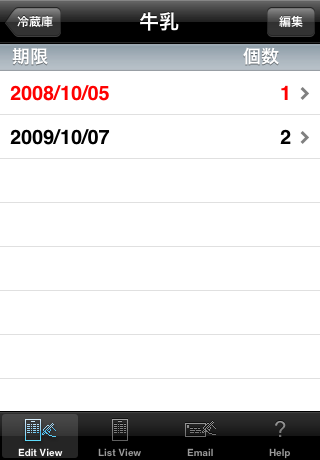
期限編集画面へ:リスト項目のタップ
編集モードへ:編集ボタンのタップ
編集モードでの操作
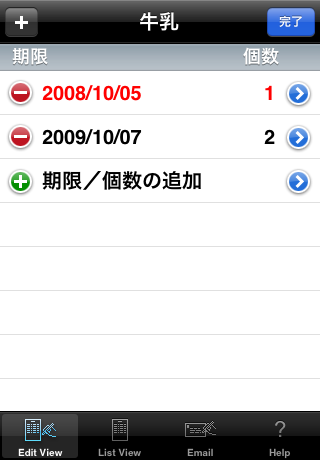
項目の追加: や
や ボタン(Kigenのみ)のタップ
ボタン(Kigenのみ)のタップ
項目の削除: ボタンのタップ後、削除ボタンをタップ
ボタンのタップ後、削除ボタンをタップ
項目の編集: ボタンのタップ
ボタンのタップ
通常モードへ:完了ボタンのタップ
List View
※スクリーンショットは現在はまだ幻のバージョン1.7.1のものです。1.7.0ではタイトルは英語になっています。
通常モードでの操作
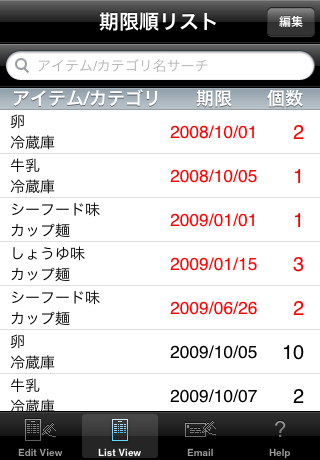
期限の編集:リスト項目のタップ
項目の削除:リスト項目の横方向へのスワイプ後、削除ボタンをタップ
編集モードへ:編集ボタンのタップ
編集モードでの操作
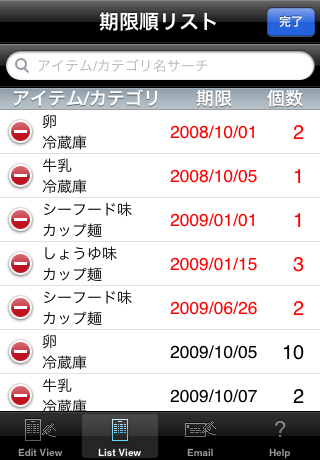
項目の削除: ボタンのタップ後、削除ボタンをタップ
ボタンのタップ後、削除ボタンをタップ
通常モードへ:ナビゲーションバー右側の完了ボタンのタップ
検索バーの操作
キーワード検索:検索バーにキーワードを入力
検索モードの終了:完了(左側)ボタンのタップ
※スクリーンショットは現在はまだ幻のバージョン1.7.1のものです。1.7.0ではタイトルは英語になっています。
通常モードでの操作
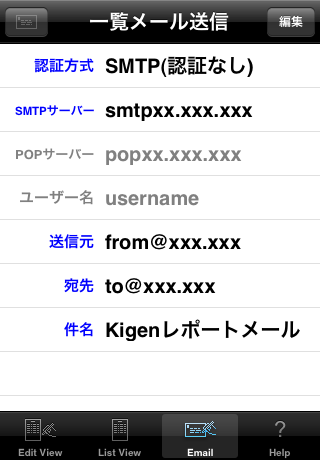
メールの送信:左上のアイコンのタップ
編集モードへ:編集モードのタップ
編集モードでの操作
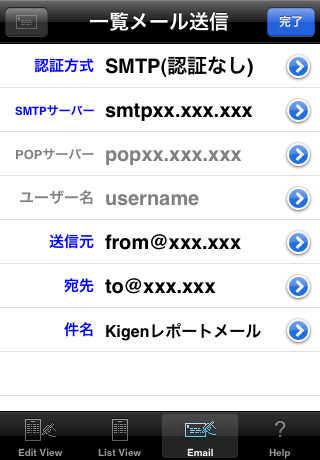
項目の編集:項目のタップ
通常モードへ:完了ボタンのタップ